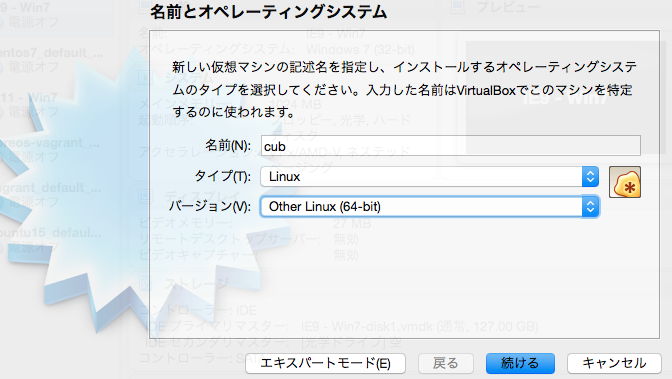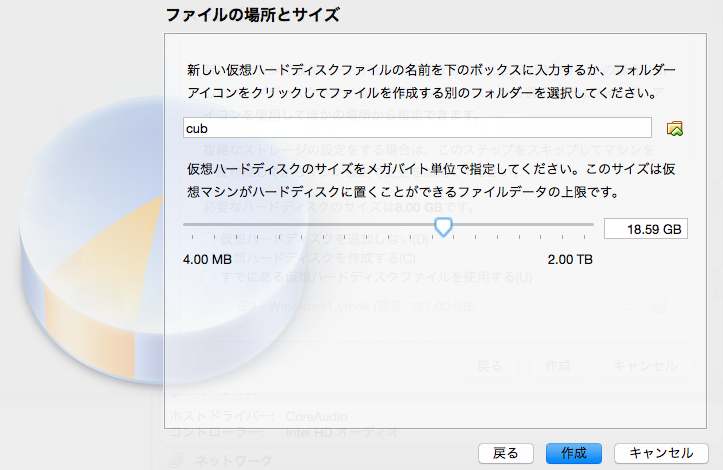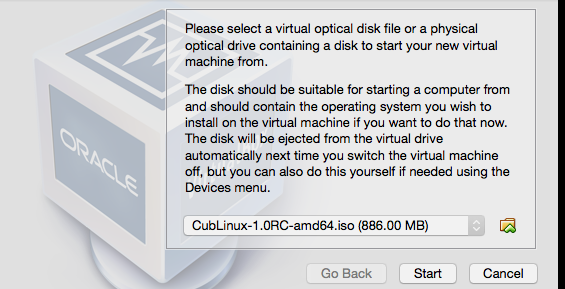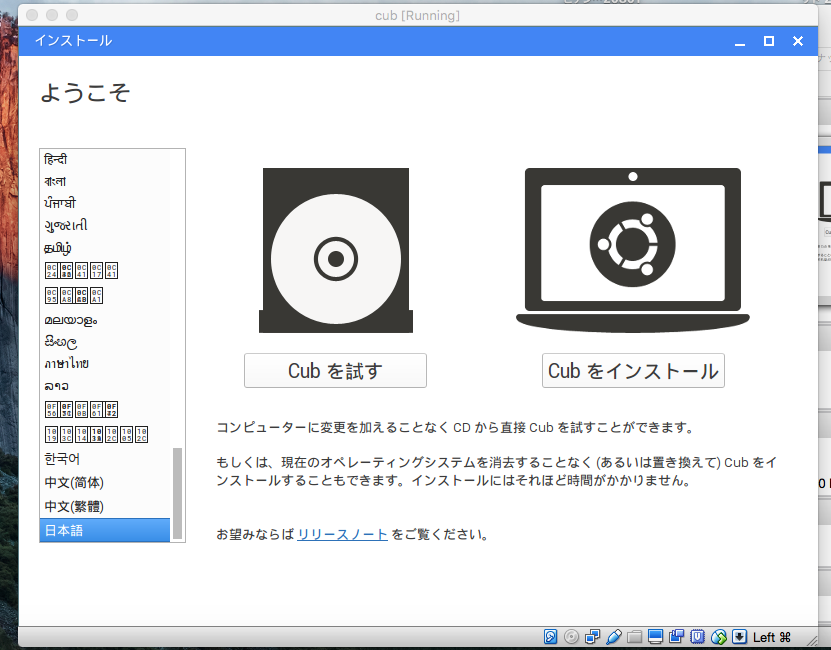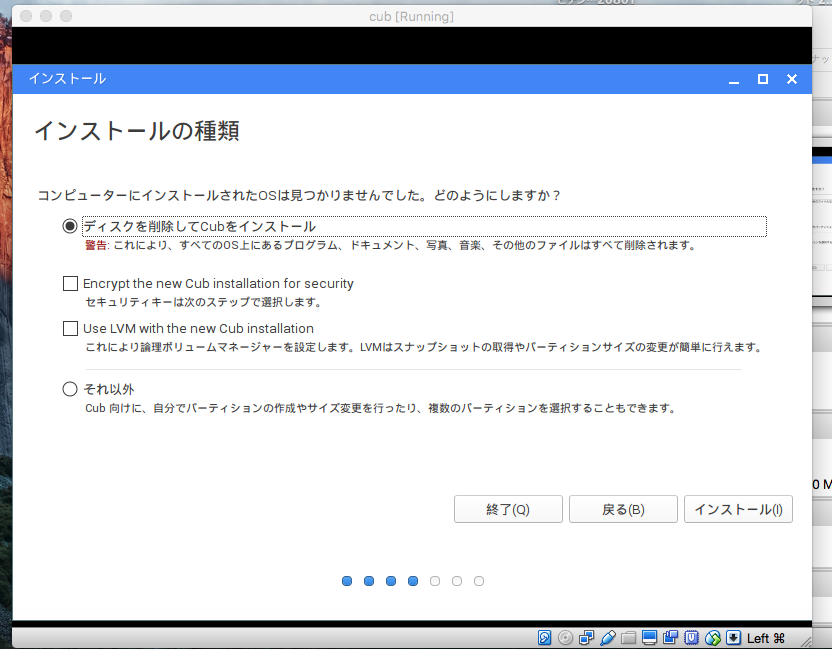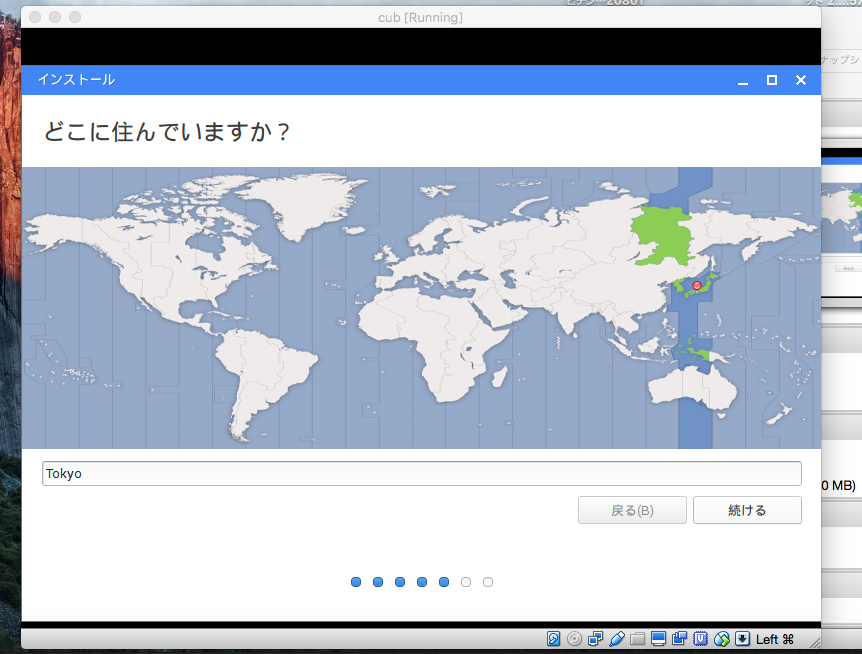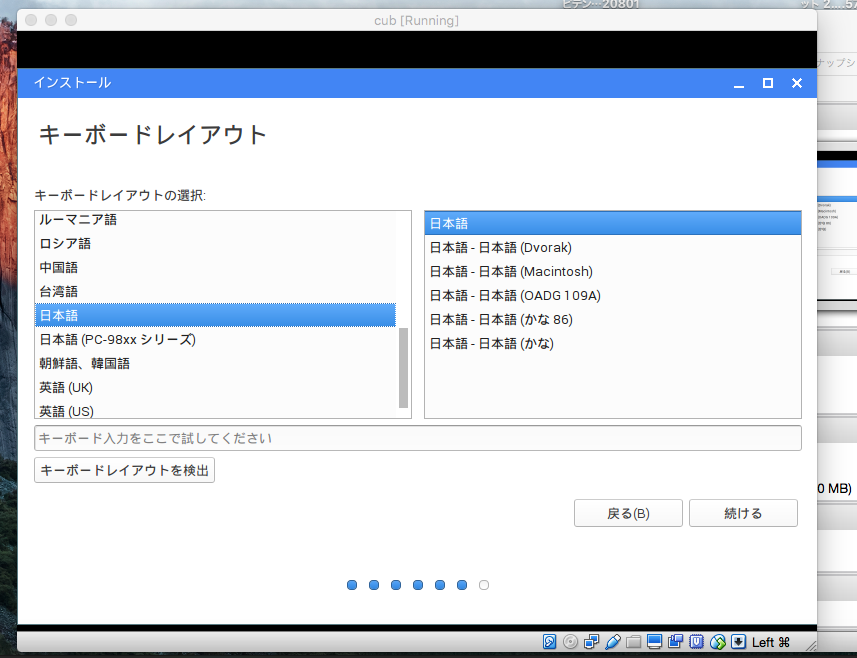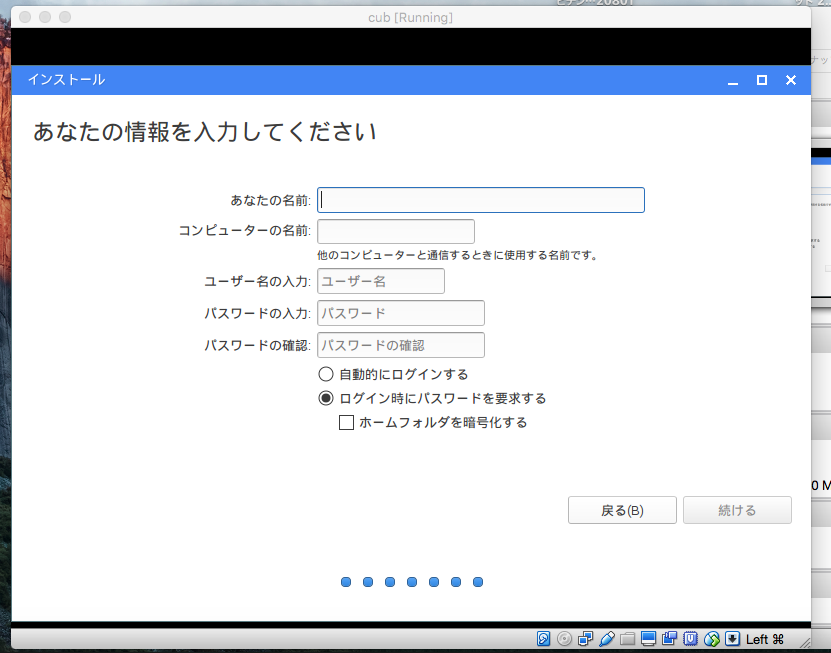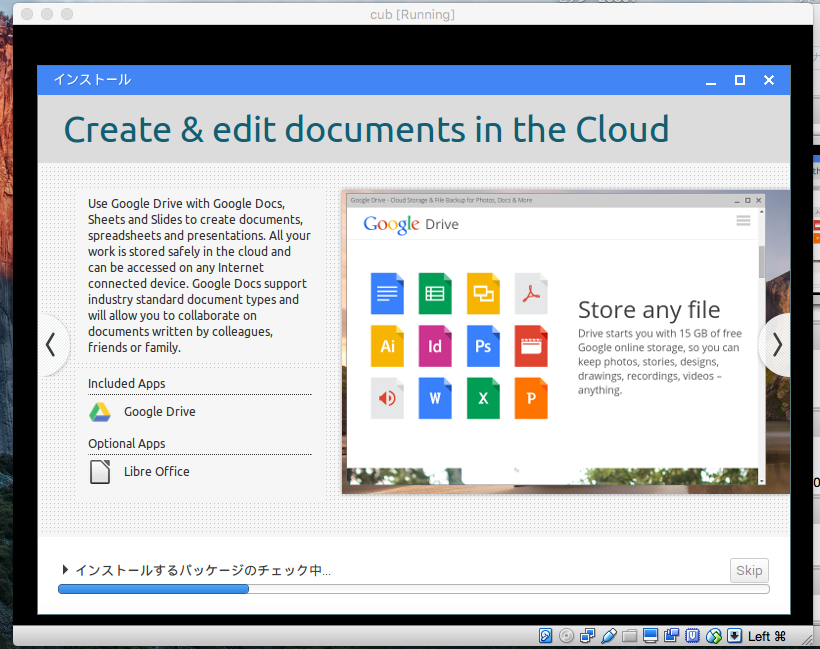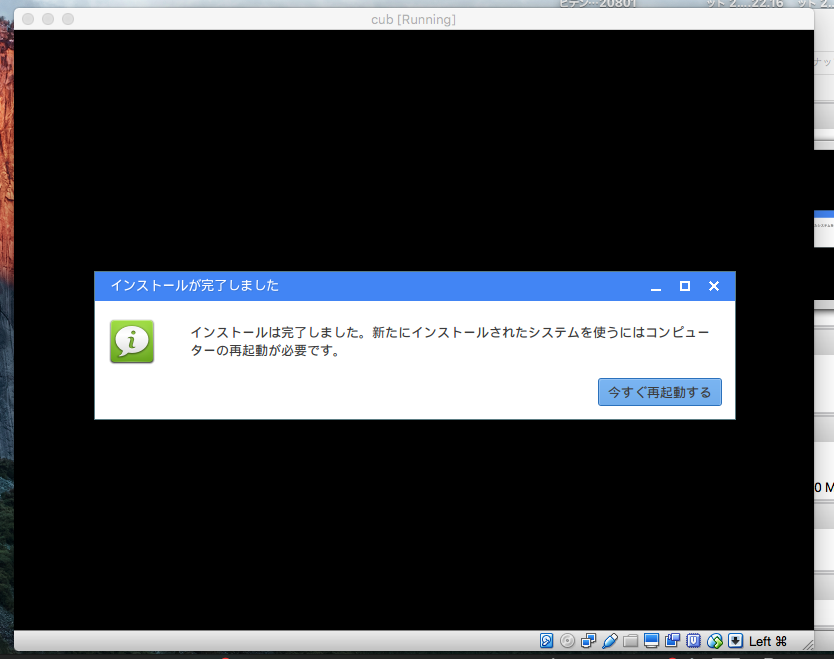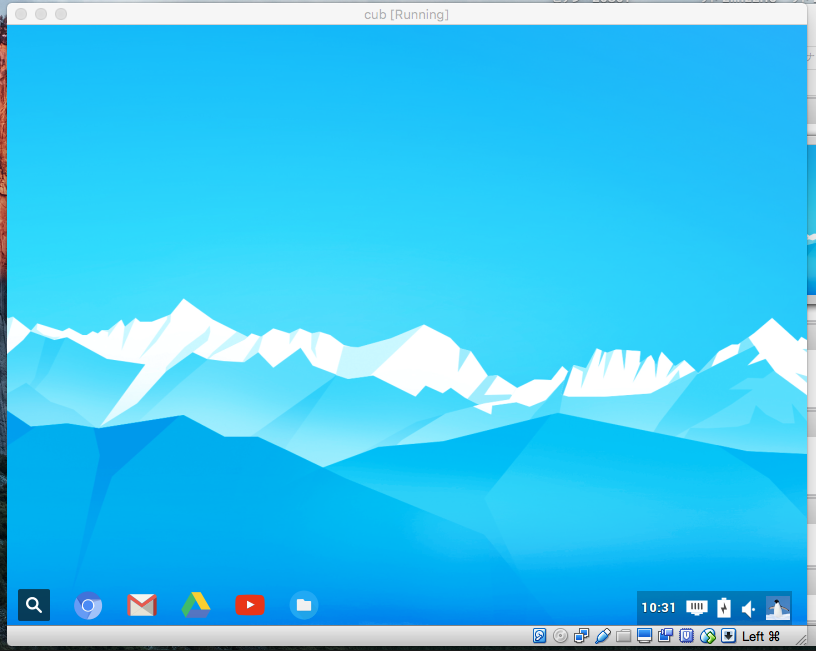Chromium+UbuntuベースのLinuxディストリビューションCubLinuxをvirtualboxに入れてみたので、手順とかまとめておきます。
isoダウンロード
ディスクイメージは下記公式サイトからダウンロードできます。
virtualboxに入れる
virtualboxが最新でないとエラー起こすっぽいので、最新にしてから実行してください。
OS選択
OS選択はLinux+OtherLinux64-bitに。
※他のでもできるかもしれないです。
ハードディスクの割り当て
メモリとかは適当でいいと思われます。一旦1024MB割り当ててます。
ハードディスクはデフォルト8GBだと思いますが、8GBだと足りなくて、インストールできなくなるので、20GBぐらい積んでおいた方が無難っぽいです。
インストール
あとは普通に起動して、ディスクイメージ選択するだけです。
言語選択
一番下に日本語もあったので、日本語でやってみます。
インストールの種類
インストールの種類のところはとりあえずデフォルトのままにしました。
その他
あとはデフォルトだったり、任意だったりな感じです。
これで続けるとインストールが始まります。
インストール終わったら再起動
無事インストールできたようです!
デスクトップ
デスクトップはこんな感じでかなりシンプルです。
以上、動作とかはこれから使ってみて確認します